หากคุณเป็นเจ้าของอุปกรณ์ iOS หรือแม้แต่สมาร์ทโฟน ก็ถือว่ายุติธรรมที่จะสรุปว่าคุณต้องการเวิร์กสเตชันแบบเคลื่อนที่ หรืออย่างน้อยก็วิธีการเข้าถึงอินเทอร์เน็ตขณะเดินทาง มากกว่าเกม เพลง หรือแอปพลิเคชั่นอื่นๆ คุณจะพบคุณค่าของอุปกรณ์ iOS ผ่านความสามารถในการเข้าถึงข้อมูลที่คุณต้องการ ทุกเวลาที่คุณต้องการ
อย่างไรก็ตาม ปัญหาที่ผู้คนจำนวนมากประสบกับอุปกรณ์ iOS คือความจริงที่ว่าอุปกรณ์สองเครื่องสามารถมอบประสบการณ์ที่แตกต่างกันสองแบบได้ เมื่อคุณใช้เบราว์เซอร์มือถือ คุณต้องการเข้าถึงข้อมูลเดียวกับที่คุณพบในเบราว์เซอร์ที่คุณใช้ตามปกติ เหตุผลทั้งหมดที่คุณใช้บุ๊กมาร์กเพื่อทำเครื่องหมายไซต์ที่คุณต้องเยี่ยมชมคือเพื่อให้คุณสามารถเยี่ยมชมได้โดยไม่ต้องพิมพ์ที่อยู่ทั้งหมดอีกครั้ง
คุณสามารถถ่ายโอนบุ๊กมาร์กของเบราว์เซอร์จากคอมพิวเตอร์ไปยังอุปกรณ์ iOS ได้ 2 วิธีดังนี้
1. เอ็กซ์มาร์ค
วัตถุประสงค์หลักของแอปพลิเคชันนี้คือเพื่อจัดเก็บบุ๊กมาร์กและข้อมูลอื่น ๆ ที่คุณอาจต้องการใช้กับเบราว์เซอร์อื่น ๆ รวมถึงเบราว์เซอร์มือถือ นี่คือวิธีการทำงาน
- ดาวน์โหลด นามสกุล Xmarks. ส่วนขยายนี้พร้อมใช้งานสำหรับเบราว์เซอร์ที่ใช้กันทั่วไป ส่วนขยายนี้จะช่วยให้คุณสร้างโปรไฟล์ซึ่งจะช่วยให้คุณจัดเก็บและเข้าถึงบุ๊กมาร์กในระบบคลาวด์ได้
- ดาวน์โหลดแอป Xmarks แอพนี้สามารถดาวน์โหลดได้ฟรีจาก AppStore เพียงค้นหา "xmarks" เมื่อคุณติดตั้งแล้ว คุณจะสามารถเข้าถึงโปรไฟล์และบุ๊กมาร์กที่คุณบันทึกไว้ได้
ข้อดีของแอปนี้คือ ไม่สำคัญว่าคุณใช้เบราว์เซอร์ใดบนอุปกรณ์มือถือของคุณ เพราะแอปนี้จะเก็บลิงก์ของคุณไว้ Xmarks ยังมีความสามารถในการจัดเก็บรหัสผ่านของคุณและปัญหาด้านความปลอดภัย ซึ่งทำให้แอปนี้สะดวกมากสำหรับการใช้งานอินเทอร์เน็ต
2. โครเมียม มือถือ.
Google Chrome ยังมีคุณลักษณะที่สำคัญอย่างหนึ่ง: การซิงค์ เมื่อคุณใช้เบราว์เซอร์นี้บนคอมพิวเตอร์ของคุณ คุณสามารถเข้าสู่ระบบด้วยบัญชี Google ได้โดยคลิกไอคอนเครื่องมือและคลิก "ลงชื่อเข้าใช้"
การทำเช่นนี้จะช่วยให้คุณสามารถบันทึกโปรไฟล์ของเบราว์เซอร์ของคุณ รวมทั้งบุ๊กมาร์กและรหัสผ่านที่บันทึกไว้ จากนั้นเข้าถึงได้เมื่อคุณใช้ Chrome บนคอมพิวเตอร์เครื่องอื่น สิ่งที่ยอดเยี่ยมเกี่ยวกับเรื่องนี้ก็คือคุณลักษณะนี้มีอยู่ใน Chrome รุ่นล่าสุดด้วยเช่นกัน: Chrome Mobile
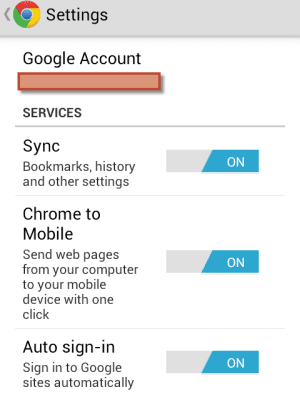
เวอร์ชันนี้สร้างขึ้นเป็นพิเศษสำหรับอุปกรณ์มือถือ ซิงค์บุ๊กมาร์กและแม้แต่หน้าที่เปิดล่าสุดของคุณในทุกอุปกรณ์ด้วยบัญชี Google chrome ของคุณ สะดวกใช่ไหม สิ่งที่คุณต้องทำคือดาวน์โหลด Chrome สำหรับมือถือฟรีและลงชื่อเข้าใช้บัญชี Google ของคุณ ในการเข้าถึงบุ๊กมาร์กของคุณ คุณสามารถแตะไอคอนรูปดาวที่ด้านล่างของหน้าแท็บใหม่ แตะบุ๊กมาร์ก แล้วแตะบุ๊กมาร์กบนเดสก์ท็อป เท่านี้ก็เรียบร้อย!

Sudz (SK) หลงใหลในเทคโนโลยีตั้งแต่เปิดตัว A/UX บน Apple มาก่อน มีหน้าที่รับผิดชอบในการกำกับดูแลด้านบรรณาธิการของ AppleToolBox เขามาจากลอสแองเจลิส แคลิฟอร์เนีย
Sudz เชี่ยวชาญในการครอบคลุมทุกสิ่งใน macOS โดยได้ตรวจสอบการพัฒนา OS X และ macOS หลายสิบรายการในช่วงหลายปีที่ผ่านมา
ในอดีต Sudz ทำงานช่วยเหลือบริษัทที่ติดอันดับ Fortune 100 ในด้านเทคโนโลยีและแรงบันดาลใจในการเปลี่ยนแปลงธุรกิจ